水星mw326r路由器怎么设置wds桥接
相关话题
在面积较大的家庭或办公环境(如别墅、写字间等),路由器无线覆盖范围有限,部分区域信号较弱到或存在信号盲点。无线桥接(WDS)功能可以将无线网络通过无线进行扩展,只需简单设置即可实现无线扩展、漫游的需求。下面小编以水星mw326r路由器为例,为大家介绍水星mw326r路由器设置wds桥接的方法,希望对您有所帮助!
水星mw326r路由器设置wds桥接的方法
主、副路由器通过无线桥接,无线终端可以连接主、副路由器上网,移动过程中可以自动切换,实现漫游。

本文指导MW326R无线桥接(WDS)功能的应用和设置方法。
注意:WDS桥接仅需要在副路由器上设置,以下操作均是在副路由器上进行。
一、进入wds设置界面
电脑连接副路由器,登录副路由器的管理界面,点击页面右上角 高级设置,如下图:

点击 无线设置 >> WDS无线桥接,如下图:
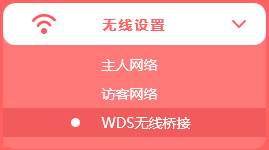
二、设置无线桥接
1、扫描连接无线信号
点击 下一步,开始设置WDS无线桥接,如下图:
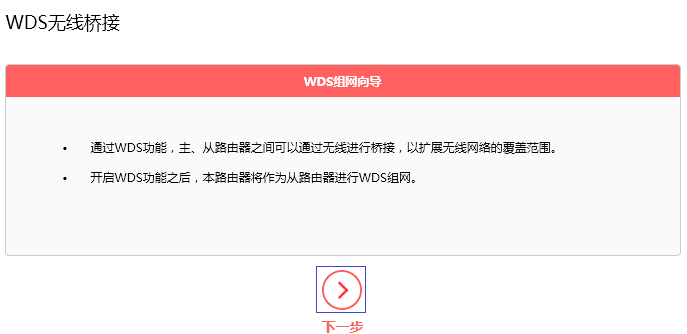
路由器会自动扫描周边信号,找到主路由器的信号,点击 选择。如下图:
注意:信号列表可能不止一页,可以点击

进入到下一页。如果无法扫描到主路由器信号,请减小路由器之间的距离或障碍物。

路由器自动提示输入主路由器的无线密码,请正确输入,并点击 下一步,如下图:
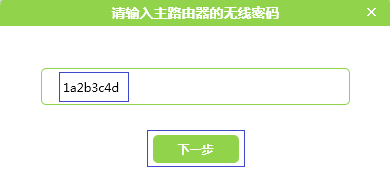
2、设置本路由器无线参数
连接主路由器信号后,设置本路由器的无线网络名称和无线密码,并点击 下一步,如下图:
注意:如果不需要实现无线漫游,可以将本路由器的无线名称及密码设置与主路由器不一样。
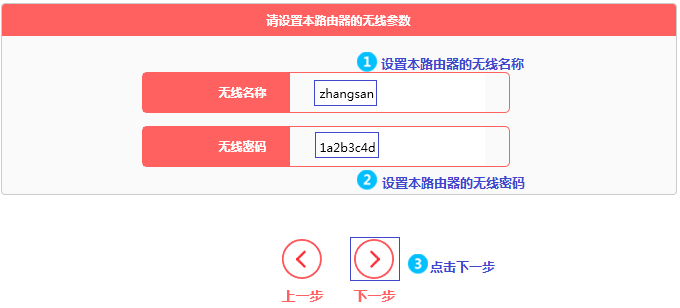
3、修改本路由器的LAN口IP地址
修改本地路由器的LAN口IP和主路由在同一网段且不冲突,点击 下一步,如下图。

确认配置信息正确,点击 完成,设置完成。如下图:
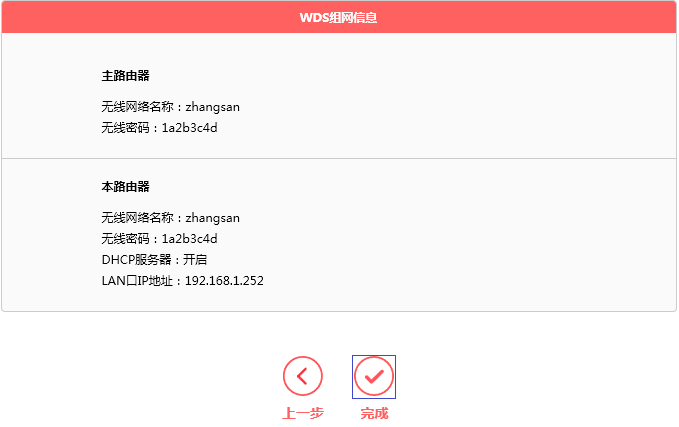
三、确认wds桥接成功
观察右上角WDS状态,已连接 表示WDS桥接成功。如下图:
注意:该页面参数无需设置,仅在后续网络变动时做修改。
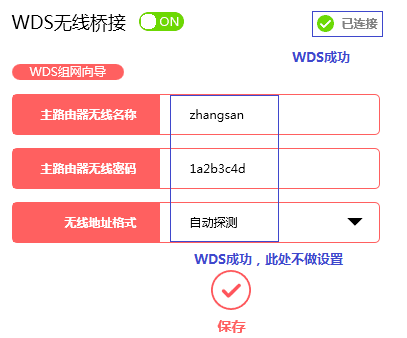
四、关闭dhcp服务器
点击 网络参数 >> DHCP服务器,关闭DHCP服务器,如下图。
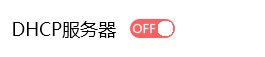
至此无线WDS桥接设置完成,副路由器下的无线终端连接到zhangsan,即可正常访问网络。终端移动过程中,可以实现主、副路由器间的自动漫游。

水星mw326r路由器怎么设置wds桥接的评论条评论